如何恢复桌面设置 win10怎样恢复电脑桌面默认图标
更新时间:2025-04-02 10:49:43作者:xtliu
在使用电脑的过程中,有时我们可能会不小心改变了桌面设置,导致原本的桌面图标消失或被替换,这时候我们就需要对电脑进行恢复,将桌面设置还原到默认状态。在Win10系统中,恢复电脑桌面默认图标并不复杂,只需要按照一定的步骤进行操作即可。接下来我们将介绍如何恢复桌面设置,让您的电脑恢复原有的桌面图标。
具体方法:
1.在win10操作系统下恢复桌面默认图标有两种方法:第一种方法是:单击“开始”菜单,找到“设置”选项。

2.单击“设置”后进入到设置窗口,单击“个性化”选项。
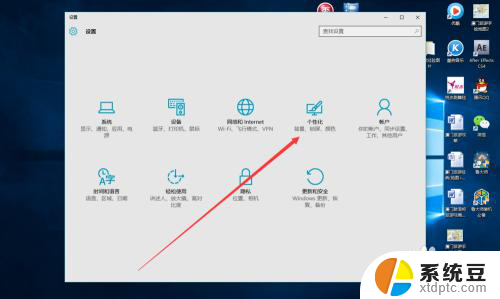
3.在win10操作系统下恢复桌面默认图标的第二种方法是:直接在电脑桌面上单击右键,你就可以看到有一个“个性化”选项。单击“个性化”选项。
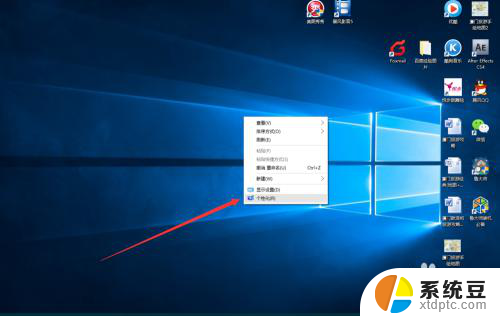
4.(余下的步骤第一和第二种方法的操作都一样)
单击“个性化”选项进入到个性化设置窗口,再单击“主题”选项。
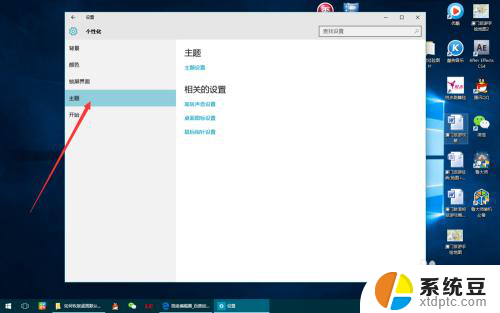
5.单击“主题”选项后,在窗口的右边找到“桌面图标设置”,单击进入。
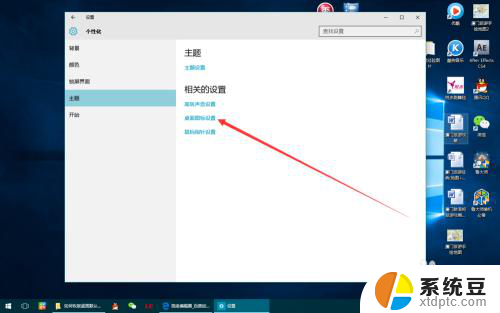
6.单击“桌面图标设置”后就会出现桌面图标设置窗口,单击相应图标名称前面的方框出现打勾即可。最后再单击“确认”,“我的电脑”、“控制面板”和“回收站”的图标就出现在电脑桌面上了。
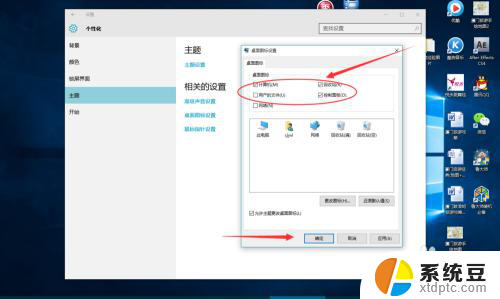
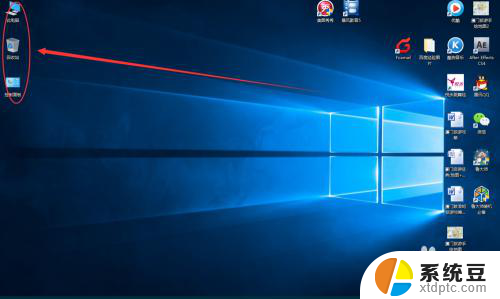
以上就是如何恢复桌面设置的全部内容,如果有遇到这种情况,那么你就可以根据小编的操作来进行解决,非常的简单快速,一步到位。
如何恢复桌面设置 win10怎样恢复电脑桌面默认图标相关教程
- win10个性化颜色怎么恢复默认 Win10怎样将系统颜色设置恢复为默认
- win10里面我的电脑没了怎么恢复吗 Win10 我的电脑图标不见了如何恢复显示
- 电脑误删了桌面上的应用怎么弄回来 windows10桌面软件图标丢失怎么恢复
- windows10没有了桌面 电脑桌面快捷方式消失了怎么恢复
- 如何去掉电脑桌面图标的阴影 Win10桌面图标如何去掉阴影
- win10桌面没有东西了 win10系统桌面恢复方法
- 电脑win10系统不见了 如何恢复win10系统桌面的此电脑(计算机)图标
- 戴尔win10电脑系统恢复 戴尔win10电脑恢复出厂设置步骤
- win10服务项恢复默认 恢复Windows 10禁用的服务方法
- win10桌面图标怎么调出来 win10桌面图标显示设置方法
- 笔记本连上显示器没反应 win10笔记本电脑连接显示器黑屏
- 电脑桌面不能显示全部界面 win10屏幕显示不全如何解决
- windows10关闭虚拟内存 win10如何关闭虚拟内存以提升性能
- win10制作自己的镜像 Win10系统镜像创建教程
- win10在哪里关闭自动更新 win10系统如何手动关闭自动更新
- 如何显示电脑文件夹的隐藏文件 win10如何显示隐藏文件和文件夹
win10系统教程推荐
- 1 如何恢复桌面设置 win10怎样恢复电脑桌面默认图标
- 2 电脑桌面不能显示全部界面 win10屏幕显示不全如何解决
- 3 笔记本连投影仪没有声音怎么调 win10笔记本投影投影仪没有声音怎么解决
- 4 win10笔记本如何投影 笔记本投屏教程
- 5 win10查找隐藏文件夹 Win10隐藏文件查看方法
- 6 电脑自动开机在哪里设置方法 Win10设置每天定时自动开机
- 7 windows10找不到win7打印机 Win10系统电脑如何设置共享Win7主机的打印机
- 8 windows图标不显示 Win10任务栏图标不显示怎么办
- 9 win10总显示激活windows 屏幕右下角显示激活Windows 10的解决方法
- 10 win10 查看wifi 密码 win10系统如何查看已保存WiFi密码